Win10 LTSC 2019无法添加网络打印机怎么办?
有用户跟小编反映自己安装Win10 LTSC 2019后,共享打印机就添加不了了,并且提示无法访问,这该怎么办?不要着急,下面就给大家分享一下解决方法,按照操作修改设置之后即可添加打印机了。
有用户跟小编反映自己安装Win10 LTSC 2019后,共享打印机就添加不了了,并且提示无法访问,这该怎么办?不要着急,下面就给大家分享一个解决方法,按照操作修改设置之后即可添加打印机了。
操作步骤:
右键右下角的网络图标,选择打开网络和Internet设置。

点击 共享选项。

勾选启用文件和打印机共享 之后保存设置。
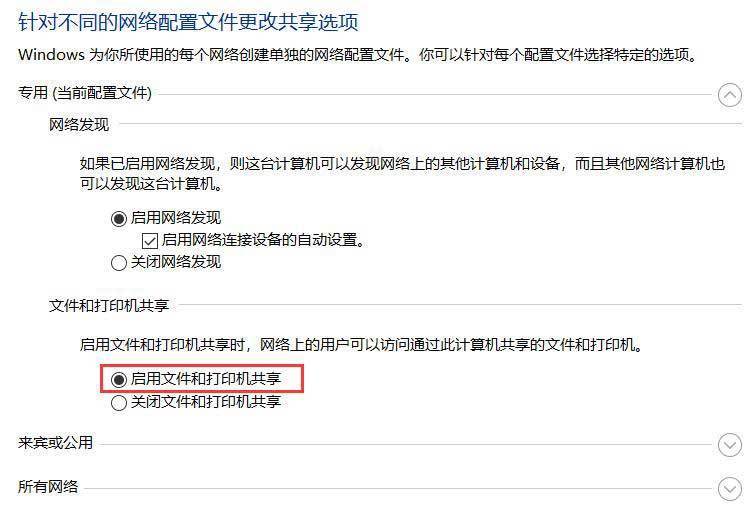
然后系统就可以添加打印机了,如果来宾账户(guest)没有启用,可以参考如下方式开启:
按“Windows+R”打开“运行”窗口,输入“gpedit.msc ”来启动本地组策略编辑器。
依次找到“计算机配置-管理模板-网络-Lanman工作站”节点,修改“启用不安全的来宾登录”状态修改为“已启用”。
Win10教程最新文章
游戏排行
热点推荐
换一换- Win10选21H2还是22H2好?Win10 22h2和21h2的区别
- 电脑开机提示:please power down and connect the pcie power cable(s)
- Win10消费者版本是什么意思?Win10消费者版本介绍
- Win10电脑提取压缩包出现错误提示代码0x80004005解决方法
- Win10怎么关闭左下角搜索框?Win10左下角搜索框关闭教程
- Win10自带浏览器卸载了怎么恢复?
- Win10卸载不了更新补丁怎么办?没有成功卸载全部更新解决方法
- Win10打开文件提示“在商店中查找应用”怎么办?
- Win10连接投影仪不显示怎么解决?Win10连接投影仪无信号怎么办?
- 如何让Win10启动后进入选择用户界面





















